Lépésről lépésre útmutató az MP4-ből M4A-ba konvertáláshoz
Az MP4 M4A formátumba konvertálása praktikus megoldás, ha hanganyagot szeretnél kinyerni egy videofájlból, hogy azt különféle eszközökön lejátszhasd. Az M4A fájlokat széles körben használják zenékhez, podcastokhoz vagy hangoskönyvekhez. Akár Windows, Mac vagy online platformot használsz, számos módja van ennek a konverziónak a hatékony kezeléséhez. Ez az útmutató végigvezet a legjobb eszközökön és lépésről lépésre bemutatja, hogyan konvertálhatod zökkenőmentesen MP4-et M4A formátumba bármilyen platformon.
Útmutató lista
Miért érdemes MP4-et M4A formátumba konvertálni? A legkompatibilisebb módja az MP4 M4A-vá konvertálásának [Windows rendszerre] Hogyan konvertáljunk MP4-et M4A-vá kézifékkel [Mac rendszerre] Hogyan konvertáljunk MP4-et M4A-vá iTunes használatával [Online] Hogyan konvertálhat MP4-et M4A-vá a FreeConvert segítségévelMiért érdemes MP4-et M4A formátumba konvertálni?
Az MP4 M4A formátumba konvertálása bevett gyakorlat azok számára, akik hangot szeretnének kinyerni videofájlokból. Bár az MP4 egy sokoldalú, nagy kompatibilitású formátum, mint olyan fájlformátum, amely csak a hangra összpontosít, az M4A egyedi előnyökkel is rendelkezik azok számára, akiknek speciális érdeklődési körük van a hang iránt. Például sokan választják az M4A formátumot zenei könyvtárak, podcastok és hangoskönyvek létrehozására, hogy biztosítsák a zökkenőmentes lejátszást a platformok között.
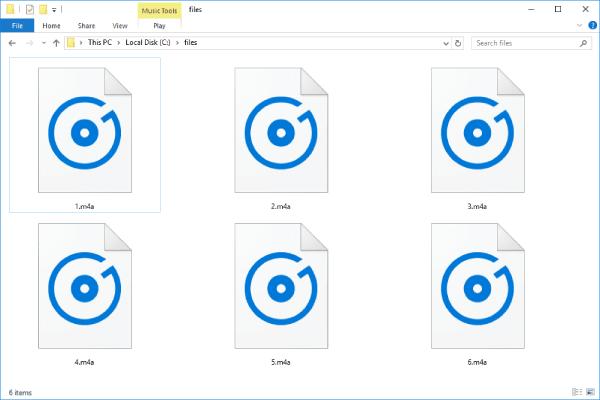
Az MP4 M4A-vá konvertálásának egyik fő oka a fájlméret optimalizálása. Mivel az M4A fájlok csak hangot tartalmaznak, méretük sokkal kisebb az MP4-hez képest. Ez tökéletessé teszi őket az eszközön lévő tárhely megtakarítására, miközben megőrzik a kiváló minőségű hangot. Különösen, ha Apple-felhasználó vagy, akkor azt fogod tapasztalni, hogy az eszközöd által használt különféle médiaalkalmazások, beleértve az iTunes-t, a QuickTime-ot stb., nagyszerűen támogatják az M4A-t.
A legkompatibilisebb módja az MP4 M4A-vá konvertálásának
Ha létezik egy hatékony, a legtöbb kompatibilitással rendelkező eszköz, amely segít MP4-et M4A-vá konvertálni, akkor AnyRec Video Converter az egyik legmegbízhatóbb választásnak kell lennie, mivel kompatibilis mind Windows, mind Mac rendszerrel, így kényelmes választás a több platformon futó felhasználók számára. Akár egyetlen fájllal, akár videóköteggel van dolgod, az AnyRec Video Converter gyors és hatékony eredményeket biztosít a hangminőség feláldozása nélkül.
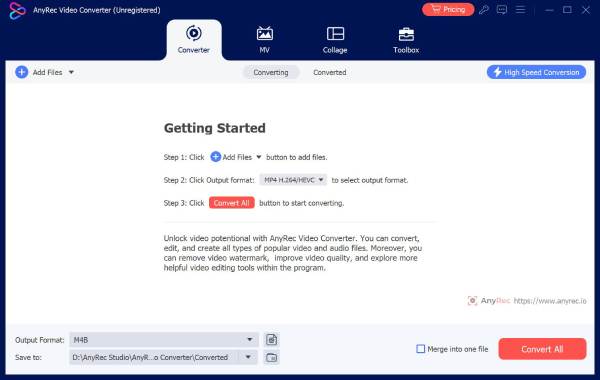
Ha nem elégedett az eredeti MP4 fájl hanghatásával, a hanghatást többféleképpen is beállíthatja. Például a háttérzaj eltávolításának funkciója lehetővé teszi a hang tisztábbá tételét. A haladó felhasználók számára az AnyRec Video Converter testreszabható beállításokat kínál az olyan hangparaméterek finomhangolásához, mint a bitráta, a mintavételi frekvencia és a csatornakonfiguráció.

Az Ultra hardver lehetővé teszi az MP4 M4A formátumba konvertálását kevesebb mint egy másodperc alatt.
Távolítsd el a háttérzajt, hogy élvezhesd az explicit M4A hanghatást.
Lehetővé teszi a hangeffektusok szerkesztését a jobb hangélmény érdekében.
Kiváló minőségű és kis méretű M4A fájlokat biztosít, amelyeket az egyszerű megosztás érdekében konvertál.
Biztonságos letöltés
Biztonságos letöltés
1. lépés.Indítsa el az AnyRec Video Convertert, és kattintson a „Fájlok hozzáadása” gombra az MP4 fájlok importálásához M4A formátumba konvertáláshoz. Egyszerre több fájlt is áthúzhat.

2. lépés.Kattintson az „Összes konvertálása erre” gombra. Az „Audio” lapon kattintson az „M4A” gombra az M4A kimeneti formátum kiválasztásához. Beállíthatja a minőséget, a mintavételi frekvenciát, a csatornát és egyebeket is.

3. lépésVégül kattintson az „Összes konvertálása” gombra az eredeti MP4 M4A formátumba konvertálásához és az M4A fájl exportálásához.

[Windows rendszerre] Hogyan konvertáljunk MP4-et M4A-vá kézifékkel
Windows felhasználók számára a HandBrake szintén nagyon jó választás. A Handbrake, mint népszerű, nyílt forráskódú videó- és hangkonverziós eszköz, rendkívül rugalmas a fájlformátumok konvertálásában, például MP4 M4A-vá konvertálásában vagy M4A konvertálása MP3-baBár elsősorban videoátkódoló, a HandBrake hatékonyan képes MP4-et M4A-vá konvertálni a videofájlokból származó hangsávok kinyerésével.
1. lépés.Indítsd el a Handbrake-et, és kattints a "Forrás" gombra az MP4 fájl importálásához M4A formátumba konvertáláshoz.
2. lépés.Kattintson a "Kimeneti beállítások" gombra, majd az "M4A" gombra kattintva válassza ki kimeneti formátumként.
3. lépésKattintson a „Tallózás” gombra az MP4-ről M4A-ra konvertálás folyamatának megkezdéséhez és az M4A fájl exportálásához.
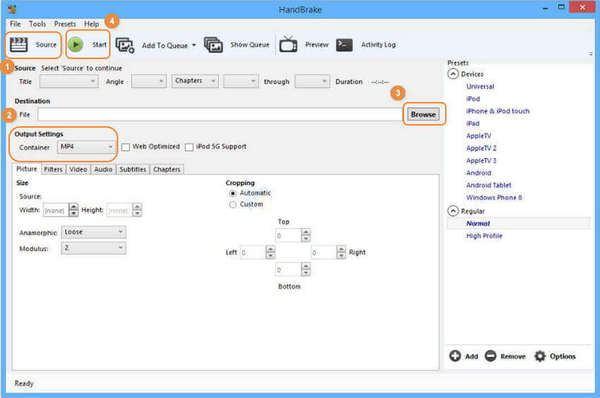
[Mac rendszerre] Hogyan konvertáljunk MP4-et M4A-vá iTunes használatával
Mac felhasználók számára a beépített iTunes segíthet az alapvető hang- és videokonverziók kezelésében is, beleértve az MP4 M4A formátumba konvertálását. Bár eredetileg médiakönyvtárként és lejátszóeszközként tervezték, az iTunes lehetőséget biztosít arra, hogy közvetlenül MP4 fájlokból kinyerje a hangot, és M4A formátumban mentse el azokat.
1. lépés.Indítsa el az iTunes alkalmazást Mac számítógépén, és kattintson a „Szerkesztés” gombra a „Beállítások...” gombra kattintva.
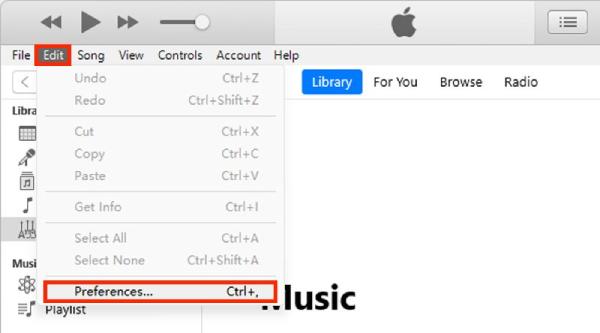
2. lépés.Kattintson az „Importálási beállítások...” gombra, majd az „Apple Lossless Encoder” gombra.
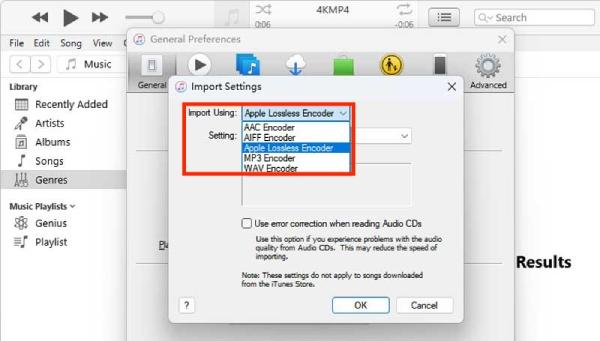
3. lépésMost az iTunes fő felületén kattintson a „Fájl” gombra, majd a „Konvertálás” gombra. Végül kattintson az „Apple Lossless formátumra konvertálás...” gombra.
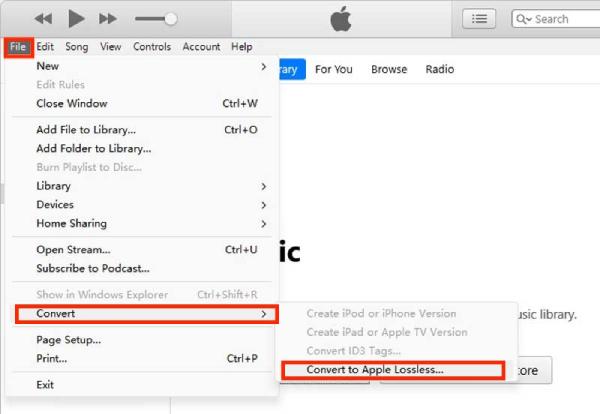
[Online] Hogyan konvertálhat MP4-et M4A-vá a FreeConvert segítségével
Azok számára, akik webes módszert keresnek az MP4 M4A-vá konvertálására, a FreeConvert egy jó választás. Az MP4-et M4A-vá konvertálhatja közvetlenül a hivatalos weboldalán keresztül, bármilyen alkalmazásszoftver használata nélkül, bár a konvertálási képességei viszonylag korlátozottak. Mindazonáltal a FreeConvert továbbra is egy jó MP4 konverter online eszközként.
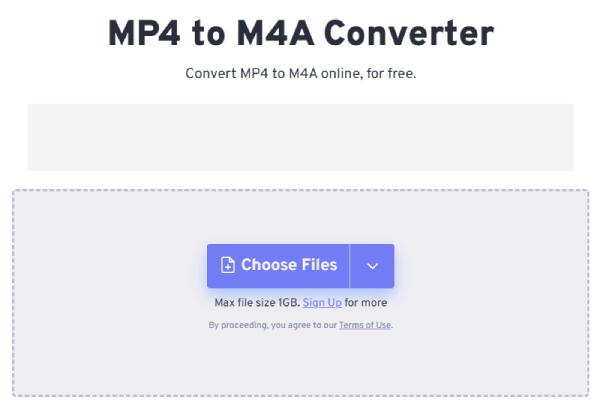
Következtetés
Összefoglalva, az MP4 M4A-vá konvertálása egy egyszerű és szükséges folyamat azok számára, akik kiváló minőségű hangot szeretnének kinyerni különféle célokra. A különböző eszközök kiválasztása lényegében az Ön konkrét igényeitől függ. Természetesen, ha a legkompatibilisebb és leghatékonyabb módszert szeretné kiválasztani az MP4 M4A-vá konvertálására minden aggodalom nélkül, akkor most biztonságosan letöltheti és kipróbálhatja. AnyRec Video Converter ingyen, mint a legideálisabb megoldás.
Biztonságos letöltés
Biztonságos letöltés



